php 에디터 Yuzai가 UC 브라우저에서 팝업 광고를 차단하는 방법을 소개합니다. UC 브라우저는 사용자들이 널리 사용하는 잘 알려진 모바일 브라우저입니다. 그러나 팝업 광고의 출현은 사용자 경험에 영향을 미치므로 팝업 광고 차단 방법을 배우는 것은 브라우저 경험을 향상시키는 데 매우 중요합니다. 다음은 웹 브라우징을 더욱 즐겁게 하기 위해 UC 브라우저에서 팝업 광고를 차단하는 방법을 자세히 소개합니다.

1. 소프트웨어를 열고 내 아이콘을 클릭한 후 내 페이지에 들어가서 설정을 클릭하세요
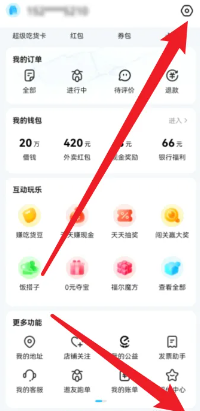
2. 개인정보 설정 옵션을 클릭하세요
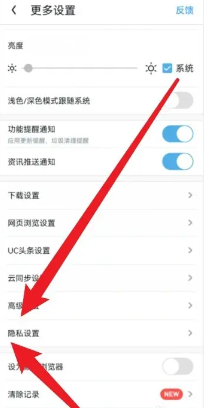
3. 개인정보 설정 페이지에 들어가 개인 맞춤 광고 추천 관리 옵션을 클릭하세요
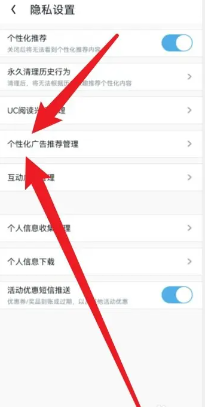
4. 맞춤 광고 추천 관리 페이지에서 전환 버튼을 클릭해 맞춤 광고 추천 관리를 끄면 광고가 차단됩니다
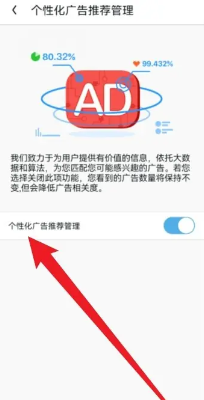
위 내용은 UC 브라우저에서 팝업 광고를 차단하는 방법의 상세 내용입니다. 자세한 내용은 PHP 중국어 웹사이트의 기타 관련 기사를 참조하세요!